مجھے احساس انٹرنیٹ ایکسپلورر 8 بیٹا 1 نیٹ پر متعدد مقامات پر جائزہ لیا گیا ہے۔ تاہم ، میں نئے براؤزر پر اظہار خیال کیے بغیر اپنے وفادار قاری کا انصاف نہیں کروں گا۔ تو ، یہ سننا چاہتا ہوں؟ یہ جا!
تنصیب:
** اس بات کو ذہن میں رکھیں کہ XP Pro SP2 چلانے والی میری ورک مشین پر میرا تجربہ ہے ، آپ کی ترتیب پر منحصر ہے اور OS کے نتائج مختلف ہو سکتے ہیں **
میں نے سوچا کہ تنصیب بہت سیدھے آگے ہوگی۔ انسٹالیشن کے لئے UI بالکل IE 7 کی طرح لگتا ہے جس سے واقف ہونا چاہئے۔ یقینا مائیکروسافٹ آپ کو آئی ای 8 کو انسٹال کرنے کے لئے مختلف اپ ڈیٹس کو اپ ڈیٹ کرتا ہے حالانکہ آپ انسٹال نہیں کرنا چاہتے ہیں۔ میں نے انسٹال اپ ڈیٹ باکس کو غیر چیک کرنے کی کوشش کی اور مائیکروسافٹ اپنے آپ کو اپنے آپ سے بچانے پر اصرار کرتا ہے۔ ٹھیک ہے… میں جو چیز مجھے پسند نہیں کرتا اسے میں ہمیشہ ہٹا سکتا ہوں… میں جاری رکھیں گے۔
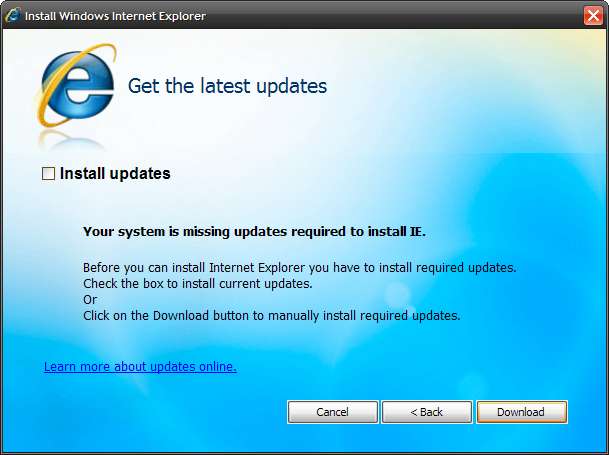
اوہ! اگر آپ کے پاس فائر فاکس نے اپنا پہلے سے طے شدہ براؤزر کے طور پر سیٹ کیا ہوا ہے (جسے میں زیادہ تر صارفین کو کرنے کی ترغیب دیتا ہوں) یعنی 8 کو یہ پسند نہیں ہے! ٹھیک ہے… شاید انسٹالیشن اتنا سیدھا نہیں ہے جتنا میں نے متوقع تھا۔
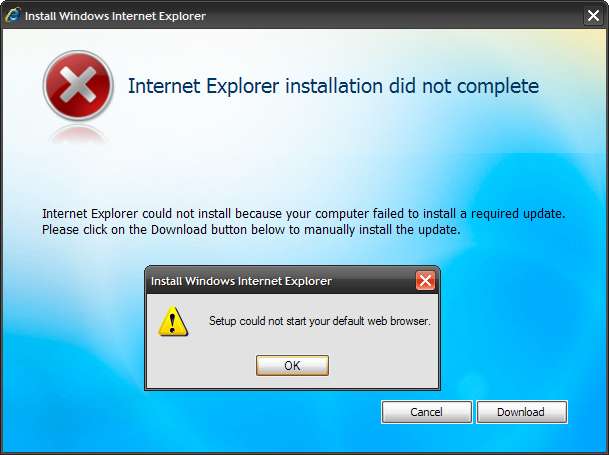
تو ، میں نے IE 7 لانچ کیا اور اسے اپنا ڈیفالٹ براؤزر بنا دیا۔ جو کافی آسان ہے لیکن میری رائے میں غیر ضروری ہے۔ ٹولز انٹرنیٹ آپشنز پروگرام ڈیفالٹ بناتے ہیں۔

ٹھیک ہے ، مجھے انسٹال کرنے کا عمل دوبارہ شروع کرنا پڑا تھا تاکہ مائیکروسافٹ مجھے حیرت انگیز توثیق کے مطلوبہ صفحے کی نشاندہی کر سکے۔ یہ تازہ کاری اس مسئلے کی نشاندہی کرتی ہے جہاں زبان بار متعدد کور مشینوں پر گر پڑتا ہے۔ اب میں جو مشین میں ہوں اس کا واحد سنگل سی پی یو ہے اور میں نے پہلے ہی زبان بار کو غیر فعال کردیا ہے… لیکن میری پیٹھ میں ایم ایس کرنے کا شکریہ !!!
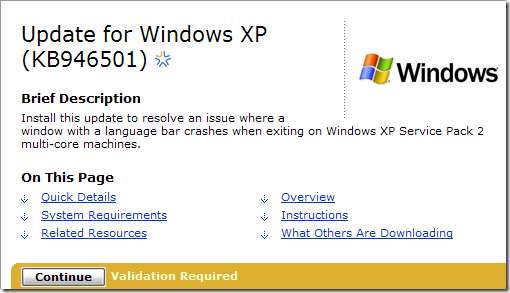
توثیق کے تمام ہونے کے بعد اور اپ ڈیٹ ڈاؤن لوڈ کرنے کے بعد مجھے ایک اور دوبارہ کام کرنا پڑے گا! ووہو!
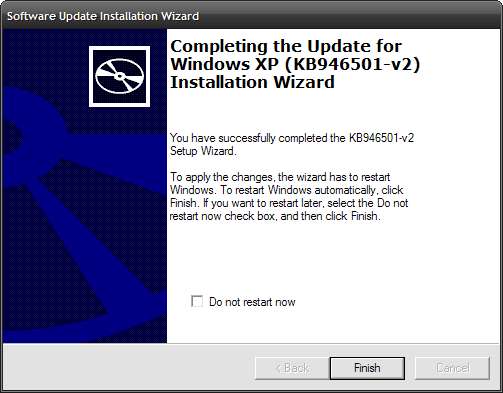
ٹھیک ہے ، دوبارہ اسٹارٹ ہونے کے بعد مجھے دوبارہ انسٹالیشن کا عمل شروع کرنا پڑتا ہے۔ لگتا ہے کام کر رہا ہے… مجھے امید ہے۔
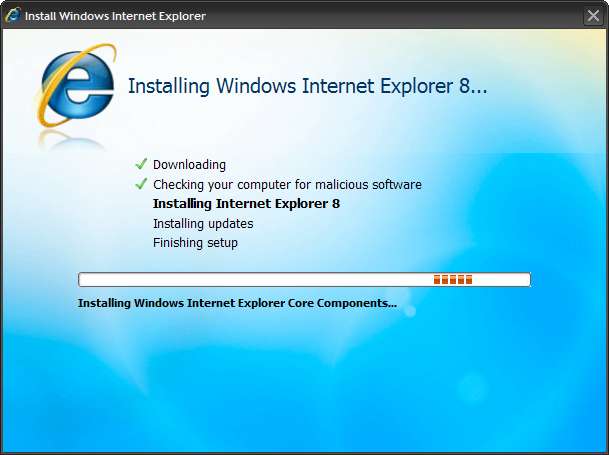
کامیابی! اوہ… لیکن انتظار کرو… ایک اور ربوٹ! مائیکروسافٹ کو یقین ہے کہ ان کا واہ مجھے دکھانا ہے۔
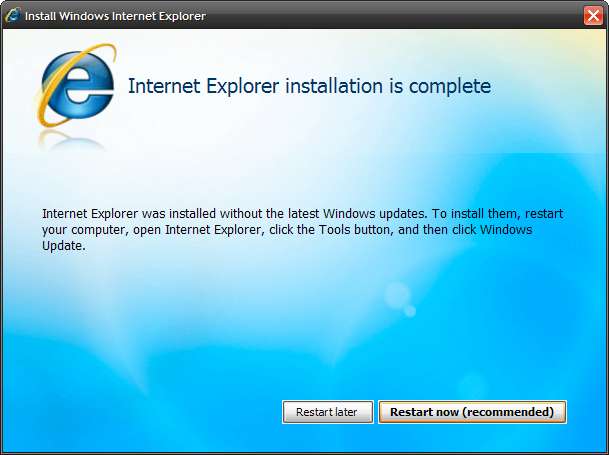
دوبارہ اسٹارٹ ہونے کے بعد ایسا لگتا ہے کہ میں آخر میں IE 8 کی تشکیل کرنے کے لئے تیار ہوں۔ میں نے مائیکرو سافٹ کو کبھی بھی اپنی ترتیبات کا انتخاب نہیں کرنے دیا لہذا میں انھیں خود منتخب کرنے کا انتخاب کر رہا ہوں۔
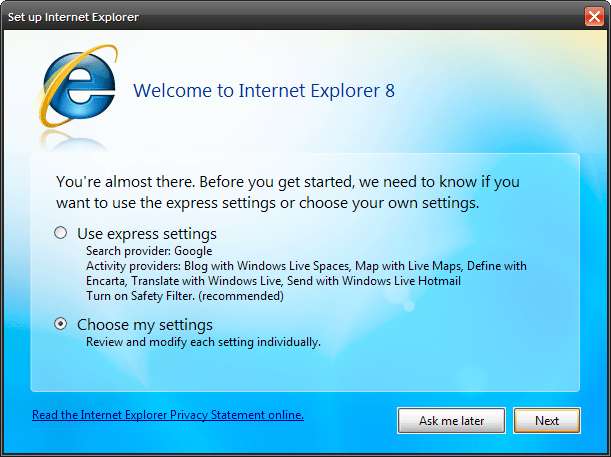
اگلی اسکرین پر مجھ سے ایک تلاش فراہم کنندہ کے بارے میں پوچھا گیا۔ ٹھیک ہے ، گوگل فی الحال میرے موجودہ فراہم کنندہ کے طور پر ترتیب دیا گیا ہے ، لیکن چونکہ یہ ایک جائزہ ہے اس لئے میں چیک کرنا چاہتا ہوں کہ آئی ای 8 کیا پیش کر رہا ہے لہذا میں نے دوسرے فراہم کنندگان کی فہرست کا انتخاب کیا۔
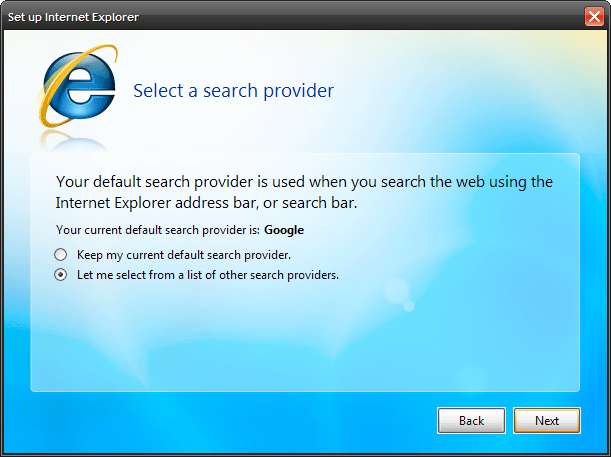
اگلا… پھر جیسے ہی مجھے دلچسپی ہو کہ IE 8 کیا پیش کرے گا میں معیار کے مقابلہ میں سرگرمی فراہم کرنے والوں کی فہرست منتخب کرنے کے لئے منتخب کر رہا ہوں۔
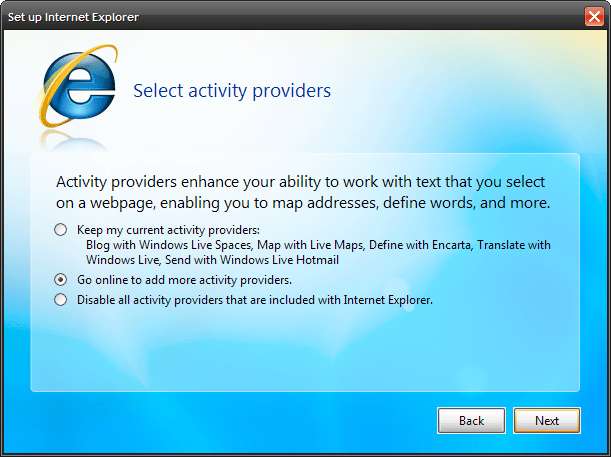
ایسا لگتا ہے کہ ابتدائی سیٹ اپ مکمل ہوچکا ہے… میں حفاظتی مانیٹر کو چھوڑ دوں گا جس پر بطور ڈیفالٹ فعال ہے۔ اگر یہ کسی بھی جائز سائٹوں کو روکتی ہے تو آپ اسے ہمیشہ قابل اعتبار سائٹوں میں شامل کرسکتے ہیں۔
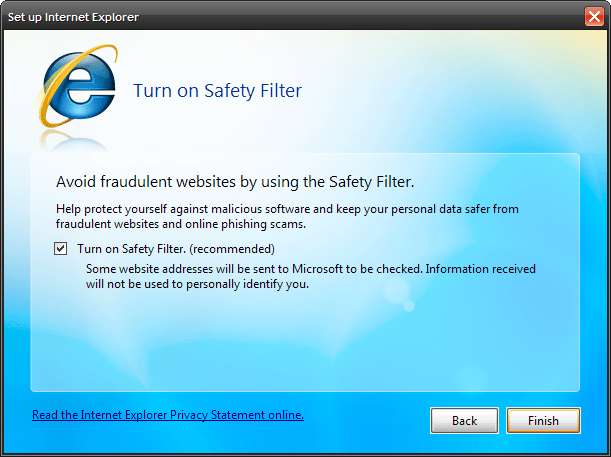
ٹھیک ہے… چونکہ میں اضافی سرچ سائٹس یعنی آئی 8 کو دیکھنا چاہتا تھا جس نے آپشنز پیج کو پاپ اپ کیا جس میں عام ویب سرچ انجن اور مختلف ٹاپک سرچ سائٹس کی فہرست شامل ہے۔ اب بھی آپ کو خود بنانے کے لئے ایک فیلڈ باقی ہے۔
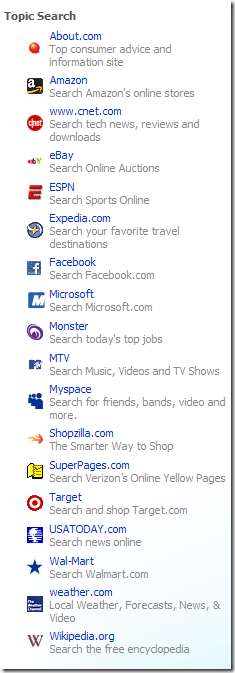
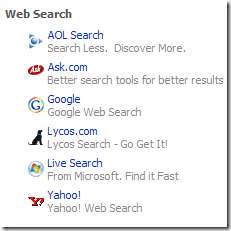
اور یہاں IE 8 میں شامل کرنے کے لئے سرگرمی فراہم کرنے والوں کی فہرست ہے۔
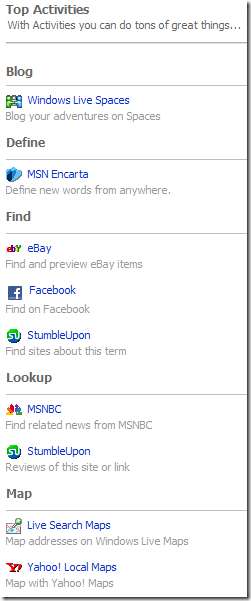
یہاں ایک نظر آئی ای 8 بیٹا 1 ڈیفالٹ صارف انٹرفیس پر ہے۔ ظاہری شکل IE 7 سے بالکل مماثلت رکھتی ہے… میری سمجھ سے بڑی تبدیلیاں نظر میں نہیں آرہی ہیں لیکن کوڈ اور سیکیورٹی کے تحت ہیں۔ میں آئندہ دنوں میں مزید 8 بیٹا 1 کا احاطہ کروں گا۔

اگر آپ اتنے مائل ہیں کہ نئے براؤزر سے کھیلنا شروع کردیں تو وہ ہے اب ڈاؤن لوڈ کے لئے دستیاب ہے .







